如何安装移动路由器(图解教程帮助您轻松搭建无线网络)
94
2023-11-20
随着互联网的普及和移动设备的广泛使用,移动路由器逐渐成为人们生活中必备的设备之一。然而,对于一些不太熟悉技术的用户来说,移动路由器的安装和设置可能会造成困扰。本文将详细介绍以移动路由器的安装和设置步骤,帮助读者轻松上手使用移动路由器。
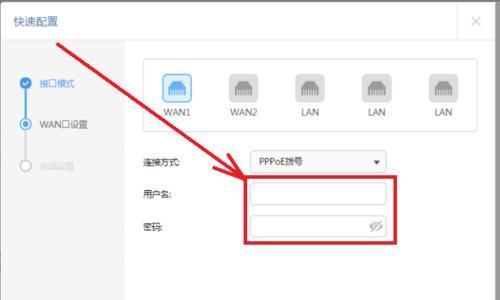
1.准备工作:

在开始安装移动路由器之前,确保已经购买了合适的移动路由器设备,并准备好所需的连接线材和电源适配器。还需要在手机上下载相应的APP用于配置路由器。
2.连接路由器:
将提供的电源适配器插入路由器的电源接口,并将另一端插入电源插座。使用连接线将路由器的WAN口与宽带猫或光猫连接,确保连接稳定。

3.开机启动:
在所有连接完成后,按下路由器的电源开关,等待路由器启动。一般情况下,指示灯会逐渐亮起,表示路由器已经正常启动。
4.通过WiFi连接路由器:
打开手机的无线网络设置,找到移动路由器的名称(SSID),点击连接。如果是首次连接,需要输入默认的WiFi密码(一般在路由器背面或说明书上找到)。
5.登录路由器管理界面:
在浏览器中输入默认的网关地址(通常为192.168.1.1或192.168.0.1),进入路由器的管理登录界面。输入默认的管理员用户名和密码(可以在说明书或路由器背面找到)登录。
6.修改WiFi名称和密码:
在管理界面中,找到无线网络设置选项,在此处可以修改WiFi名称(SSID)和WiFi密码,设置一个容易记忆且安全的密码。
7.配置互联网连接方式:
在管理界面中,找到互联网设置选项,根据自己的网络环境选择合适的连接方式(例如:DHCP、PPPoE等),并填入相关的账号和密码。
8.设置其他高级功能:
除了基本的网络连接设置外,移动路由器还提供了一些高级功能,如端口转发、IP过滤、虚拟服务器等。根据实际需求,可以在管理界面中进行相关设置。
9.保存并重启路由器:
在进行完所有设置后,记得点击保存按钮,将设置应用到路由器上。重启路由器使设置生效。
10.连接其他设备:
完成以上步骤后,可以通过WiFi或有线方式连接其他设备(如电脑、平板等)至移动路由器,享受稳定的网络连接。
11.设置IP地址分配:
在管理界面中,可以设置DHCP服务器的IP地址分配范围,确保每个设备都能获得有效的IP地址,并顺利上网。
12.设置WiFi信号频道:
如果附近有其他WiFi信号干扰,可以在管理界面中更改WiFi信号频道,选择一个较少受干扰的信道,提高无线网络的稳定性。
13.开启网络加速功能:
如果移动路由器支持网络加速功能,可以在管理界面中找到相应选项,并根据需要开启该功能,提升网络速度和稳定性。
14.定期更新固件:
移动路由器的固件会不定期发布新版本,为了获得更好的性能和安全性,建议定期检查并更新路由器固件。
15.咨询客服或论坛解决问题:
如果在安装和设置过程中遇到问题,可以通过客服电话或论坛等途径寻求帮助,并获取专业的技术支持。
通过本文的指导,相信读者可以轻松完成移动路由器的安装和设置。在使用过程中,可以根据个人需求进行适当的调整和优化,以获得更好的网络体验。如有问题,可以随时咨询专业人士。祝愿大家顺利享受便捷的移动网络。
版权声明:本文内容由互联网用户自发贡献,该文观点仅代表作者本人。本站仅提供信息存储空间服务,不拥有所有权,不承担相关法律责任。如发现本站有涉嫌抄袭侵权/违法违规的内容, 请发送邮件至 3561739510@qq.com 举报,一经查实,本站将立刻删除。